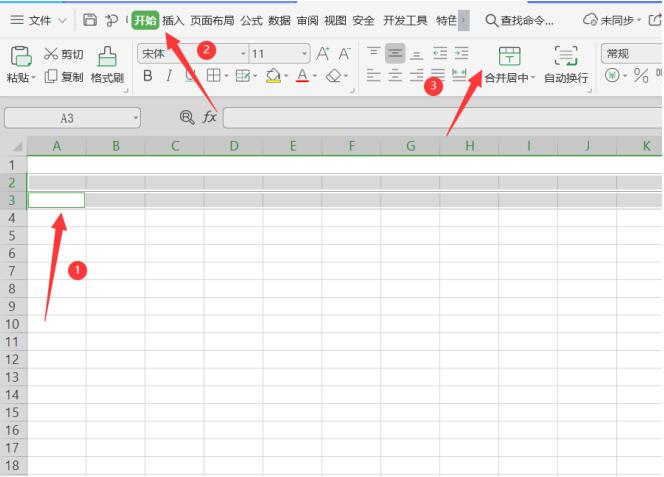本教程适用版本:WPS 365 点击免费使用
本教程适用版本:WPS Office 2019 PC版 点此使用
我们在日常办公的时候,经常会用WPS表格做很多东西,今天给大家讲一下如何用Excel制作好看的拼音田字格。一起来看看吧!
首先打开表格,选中前三行,点击开始,然后合并居中:
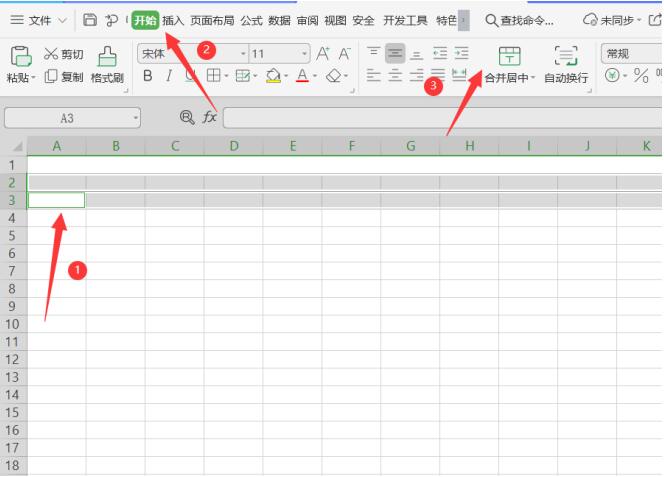 >>免费升级到企业版,赠超大存储空间
然后选中全部表格点击行与列设置宽和高,先设置行高,单位设置为厘米:
>>免费升级到企业版,赠超大存储空间
然后选中全部表格点击行与列设置宽和高,先设置行高,单位设置为厘米:
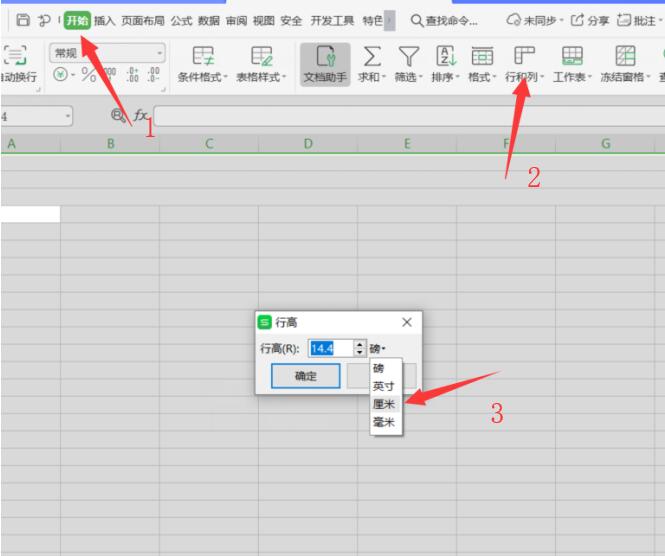 >>免费升级到企业版,赠超大存储空间
0.5cm就可以:
>>免费升级到企业版,赠超大存储空间
0.5cm就可以:
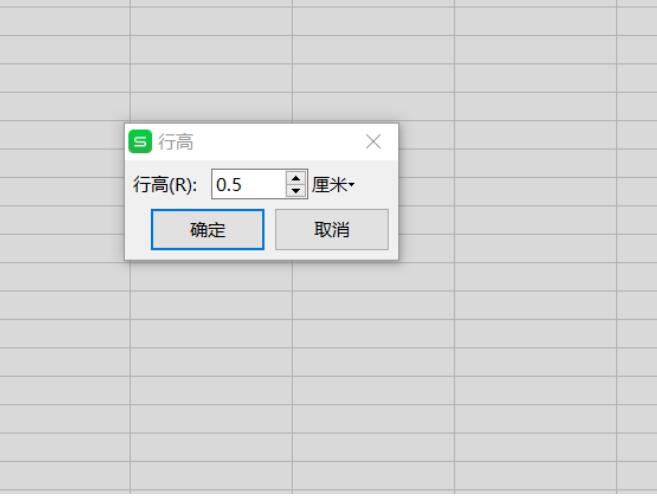 >>免费升级到企业版,赠超大存储空间
列宽也是一样0.5cm:
>>免费升级到企业版,赠超大存储空间
列宽也是一样0.5cm:
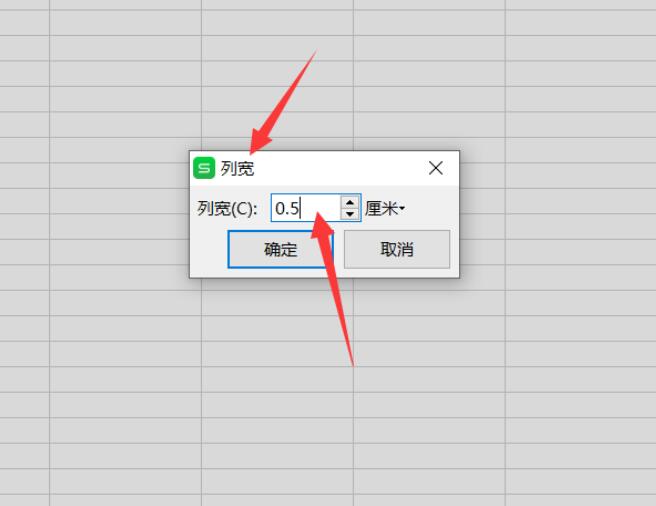 >>免费升级到企业版,赠超大存储空间
这样田字格部分差不多制作完成,我们接下来选中前三行的四线格,设置其行高:
>>免费升级到企业版,赠超大存储空间
这样田字格部分差不多制作完成,我们接下来选中前三行的四线格,设置其行高:
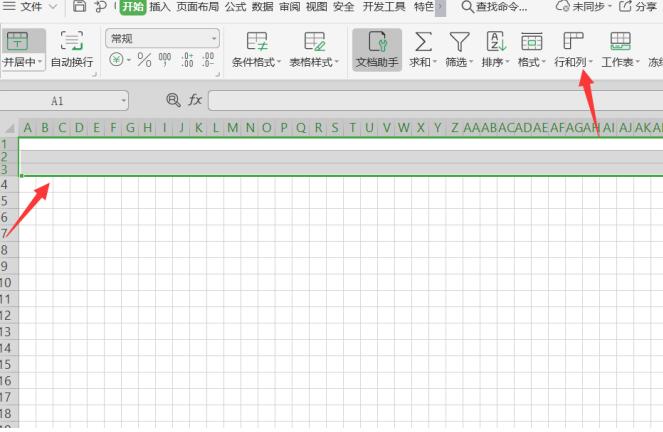 >>免费升级到企业版,赠超大存储空间
0.3厘米就可以:
>>免费升级到企业版,赠超大存储空间
0.3厘米就可以:
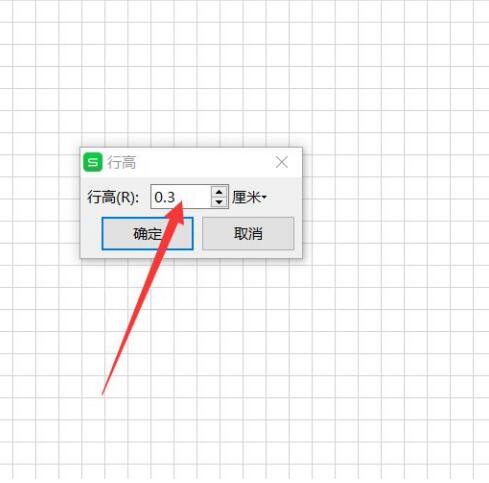 >>免费升级到企业版,赠超大存储空间
设置实线边框:
>>免费升级到企业版,赠超大存储空间
设置实线边框:
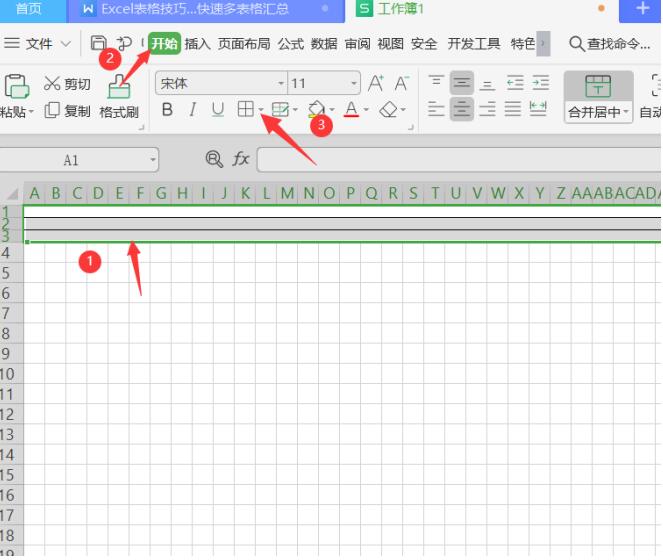 >>免费升级到企业版,赠超大存储空间
然后选择四个小格(一个田字格),鼠标右击设置单元格格式,边框一栏中,外边框设置为实线,内部虚线:
>>免费升级到企业版,赠超大存储空间
然后选择四个小格(一个田字格),鼠标右击设置单元格格式,边框一栏中,外边框设置为实线,内部虚线:
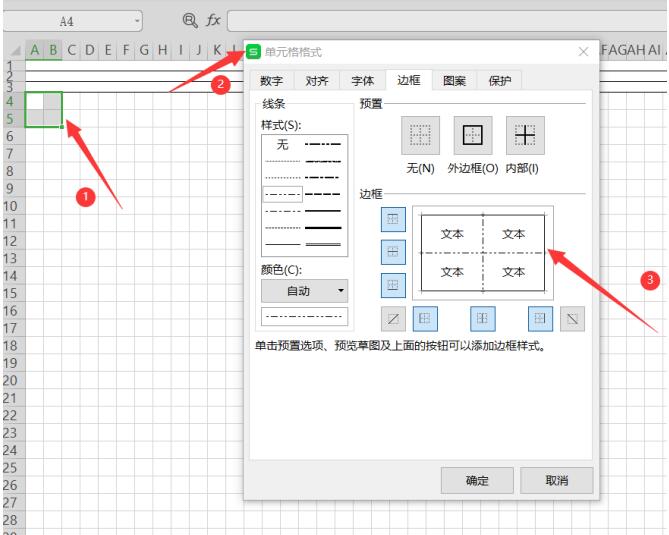 >>免费升级到企业版,赠超大存储空间
拖动右下角的小点往右批量复制:
>>免费升级到企业版,赠超大存储空间
拖动右下角的小点往右批量复制:
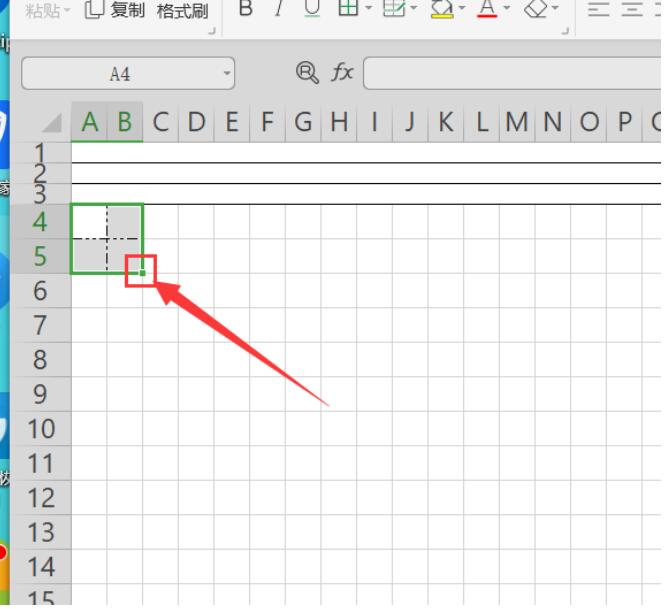 >>免费升级到企业版,赠超大存储空间
复制好后,选中四线格和田字格,拖动左下角小点往下批量复制:
>>免费升级到企业版,赠超大存储空间
复制好后,选中四线格和田字格,拖动左下角小点往下批量复制:
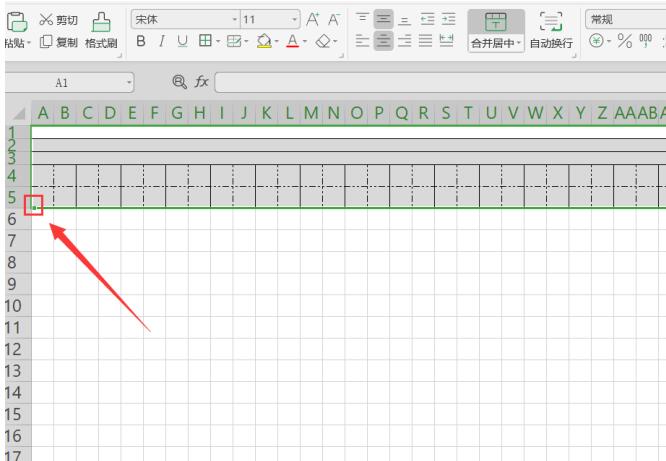 >>免费升级到企业版,赠超大存储空间
好看的拼音田字格制作完成:
>>免费升级到企业版,赠超大存储空间
好看的拼音田字格制作完成:
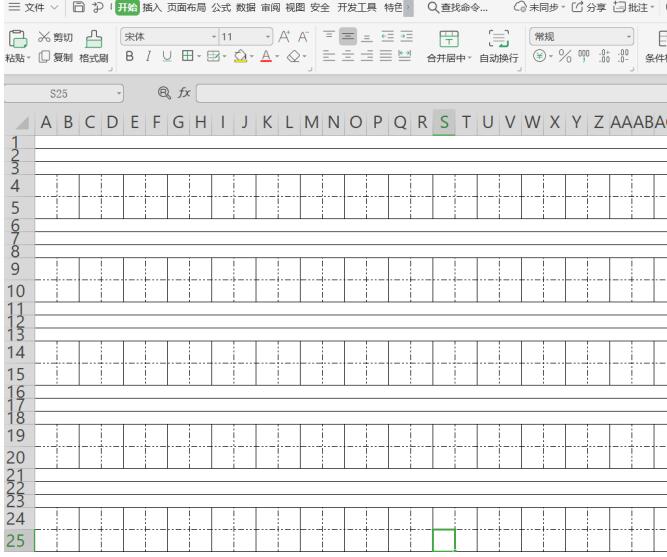 本教程适用版本:WPS Office 2019 PC版 点此使用
本教程适用版本:WPS Office 2019 PC版 点此使用

声明:
本站所有文章,如无特殊说明或标注,均为本站原创发布。任何个人或组织,在未征得本站同意时,禁止复制、盗用、采集、发布本站内容到任何网站、书籍等各类媒体平台。如若本站内容侵犯了原著者的合法权益,可联系我们进行处理。